 Buah Dan Sayur Meningkatkan Kualitas Sumber Daya Manusia
Buah Dan Sayur Meningkatkan Kualitas Sumber Daya Manusia
Seiring dengan perkembangan ilmu pengetahuan, diketahui bahwa hal-hal yang dulu dianggap ketinggalan zaman ternyata memiliki dasar ilmiah yang tinggi, tak terkecuali pengobatan secara tradisional. Misalnya, pengobatan menggunakan sayur dan bumbu dapur. Hasil penelitian membuktikan bahwa jenis bahan pangan tersebut ternyata memang berkhasiat obat.
Untuk mempopulerkan hal tersebut, bertepatan dengan hari pangan sedunia tahun 2003, WHO dan FAO menyelenggarakan inisiasi promosi buah dan sayuran untuk kesehatan. Di Indonesia, tema yang diangkat adalah “Buah dan Sayur Meningkatkan Kualitas Sumber Daya Manusia”.
Gaya Hidup Kembali ke Alam
Trend gaya hidup yang mengarah kembali ke alam (back to nature) di jaman yang mengedepankan kemajuan teknologi seperti sekarang ini membuktikan bahwa hal-hal yang alami bukan berarti ketinggalan jaman. Dunia kedokteran modern banyak yang kembali mempelajari obat-obat tradisional. Tanaman-tanaman berkhasiat obat ditelaah dan dipelajari secara ilmiah. Hasilnya pun mendukung bahwa tanaman obat memang memiliki kandungan zat atau senyawa yang secara klinis terbukti bermanfaat bagi kesehatan.
Trend gaya hidup yang mengarah kembali ke alam (back to nature) di jaman yang mengedepankan kemajuan teknologi seperti sekarang ini membuktikan bahwa hal-hal yang alami bukan berarti ketinggalan jaman. Dunia kedokteran modern banyak yang kembali mempelajari obat-obat tradisional. Tanaman-tanaman berkhasiat obat ditelaah dan dipelajari secara ilmiah. Hasilnya pun mendukung bahwa tanaman obat memang memiliki kandungan zat atau senyawa yang secara klinis terbukti bermanfaat bagi kesehatan.
Jenis-jenis tanaman yang berkhasiat obat ternyata sangat banyak. Tanaman obat tersebut ada yang berupa rempah-rempah, tanaman buah, tanaman hias, tanaman sayur, bahkan tanaman liar. Nenek moyang bangsa Indonesia yang sejak dulu telah menekuni pengobatan dengan memanfaatkan aneka tumbuhan ini telah meninggalkan warisan yang amat berharga. Warisan tersebut berupa cara pengobatan yang diajarkan secara turun-temurun dari generasi terdahulu ke generasi selanjutnya.
Hampir semua rumah tangga sudah tak asing lagi dengan sayur dan bumbu dapur karena sudah sering mewarnai hidangan yang disajikan setiap hari. Dapat dikatakan bahwa dapur sudah menjadi apotik yang bermanfaat bagi kesehatan keluarga.
Tanaman buah dan sayuran bumbu dapur mengandung vitamin dan mineral yang penting untuk kesehatan. Bahkan serat kasar yang tidak memiliki nilai gizi pun ternyata amat bermanfaat dalam membantu pencernaan. Beberapa jenis sayur dan bumbu dapur bermanfaat menurunkan kolesterol darah, menurunkan kadar gula darah, mencegah penyebaran sel kanker, menyembuhkan luka lambung, mengurangi serangan rematik, mencegah diare, menyembuhkan sakit kepala, menurunkan suhu tubuh, mengobati demam, sebagai antibiotik, serta bersifat menenangkan dan menyejukkan.
Mudah Didapat dan Bermanfaat
Sebagai bahan obat yang selalu tersedia di rumah, sayur dan bumbu dapur penting untuk penyembuhan penyakit yang ringan dan pengobatan awal bagi penderita penyakit berat sebelum penderita dibawa ke dokter atau ke rumah sakit.
Sebagai bahan obat yang selalu tersedia di rumah, sayur dan bumbu dapur penting untuk penyembuhan penyakit yang ringan dan pengobatan awal bagi penderita penyakit berat sebelum penderita dibawa ke dokter atau ke rumah sakit.
Selain murah dan mudah didapat,buah dan sayuran merupakan bahan alami asal tumbuhan yang memiliki efek samping yang jauh lebih rendah tingkat bahayanya dibandingkan obat-obatan kimia. Efek obat alamiah tidak sekeras efek obat kimia.Tubuh pun relatif lebih mudah menerima obat dari bahan tumbuhan dibandingkan dengan obat kimiawi.
 Blog RSS Feed
Blog RSS Feed Via E-mail
Via E-mail Twitter
Twitter Facebook
Facebook
 ID Dial Codes
ID Dial Codes

 Jika anda ingin Cut audio langkah pertama anda klik icon search pada source file kemudian anda geser pada tanda yang berwarna hijau kemudian anda atur mana yang ingin anda cut.
Jika anda ingin Cut audio langkah pertama anda klik icon search pada source file kemudian anda geser pada tanda yang berwarna hijau kemudian anda atur mana yang ingin anda cut. Jika anda menginginkan Merger Audio anda cukup klik tombol Add dan masukan file-file audio anda anda bisa atur untuk nama title nama artis yang sesuai jika sudah anda klik tombol Merge Now !.
Jika anda menginginkan Merger Audio anda cukup klik tombol Add dan masukan file-file audio anda anda bisa atur untuk nama title nama artis yang sesuai jika sudah anda klik tombol Merge Now !.
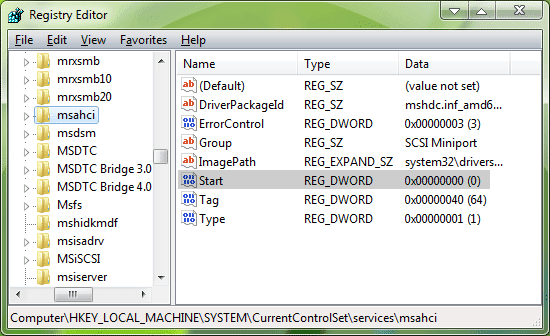
 4. Jika anda menggunakan RAID atau antarmuka lain, lakukan hal yang sama masuk ke registry key berikut:
4. Jika anda menggunakan RAID atau antarmuka lain, lakukan hal yang sama masuk ke registry key berikut:









